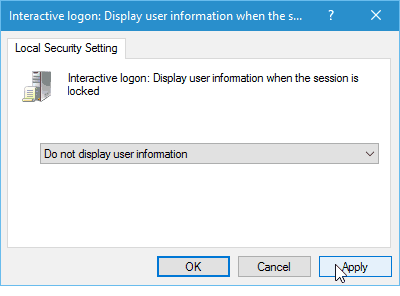Slėpkite savo vardą, nuotrauką ir el. Pašto adresą iš „Windows 10“ prisijungimo ekrano
„Microsoft“ "Windows 10 / / March 19, 2020
Jei naudojate „Windows 10“, žinote, kad prisijungimo ekrane rodomas jūsų vartotojo vardas, paskyros nuotrauka ir el. Pašto adresas. Dėl didesnio saugumo galite paslėpti.
Jei naudojate „Windows 10“, žinote, kad prisijungimo ekrane rodomas jūsų vartotojo vardas, paskyros nuotrauka ir el. Pašto adresas. Nesvarbu, ar naudojate „Microsoft“ paskyrą, ar sukūrė vietinę sąskaitą, rodoma informacija leidžia lengviau prisijungti prie sistemos.

Kai „Windows 10“ pasieksite prisijungimo ekraną, jame pasirodys nuotrauka, el. Paštas ir vardas.
Tačiau, jei norite saugesnės sistemos, ypač bendrai naudojamuose kompiuteriuose, galite paslėpti tuos duomenis. Paslėpus šiuos duomenis kitam asmeniui tampa sunkiau pasiekti jūsų duomenis. Šiuo metu „Windows 10“ neturi būdo to padaryti savo pradiniuose nustatymuose. Bet duomenis galite paslėpti naudodami grupės strategiją „Windows 10 Pro“ arba registro įsilaužimas į Namų versija.
Naudokite grupės strategiją „Windows 10 Pro“ ar „Enterprise“
Paleiskite grupės politiką ir eikite į
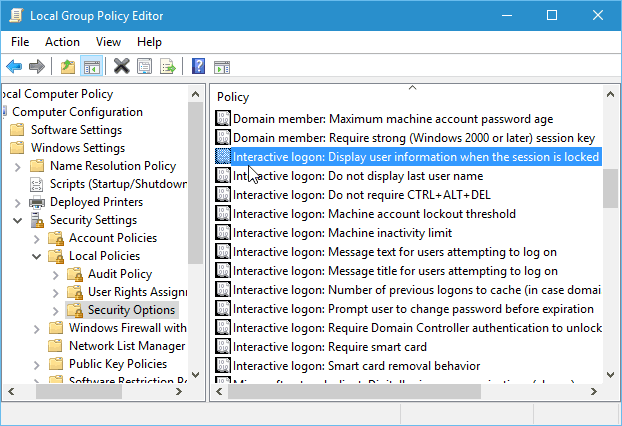
Tada skirtuke Vietinis saugos nustatymas pakeiskite išskleidžiamąjį meniu į Nerodyti informacijos apie vartotoją ir spustelėkite Taikyti.
Tada tame pačiame skyriuje dukart spustelėkite Interaktyvus prisijungimas: nerodyti paskutinio vartotojo vardo. Tada skirtuke Vietinis saugos nustatymas nustatykite jį įgalintą ir spustelėkite Taikyti.
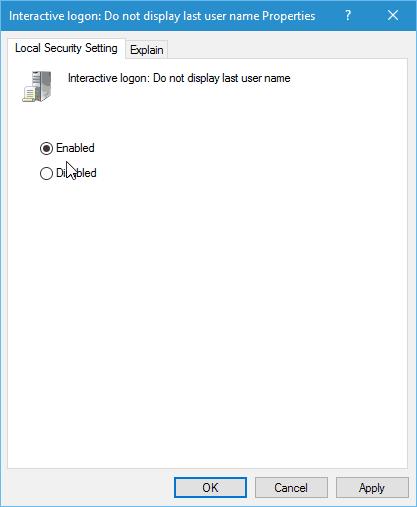
Slėpti vartotojo vardą ir el. Paštą prisijungimo ekrane „Windows 10 Home“
Grupės strategija negalima „Windows“ pagrindinėse versijose, tačiau vis tiek galite tai padaryti atlikę registravimo pažeidimus.
Svarbu! Koreguoti registrą nėra silpna širdis. Jei padarysite ką nors ne taip, galite sugadinti savo kompiuterį ir padaryti jį nestabiliu. Prieš atlikdami bet kokius registro pakeitimus, įsitikinkite, kad: Paremk arba dėl kažko patogesnio vartotojui sukurti atkūrimo tašką Pirmas.
Spustelėkite mygtuką Pradėti ir tipas:regeditas ir paspauskite „Enter“ arba paieškos rezultatuose pasirinkite registro rengyklę.
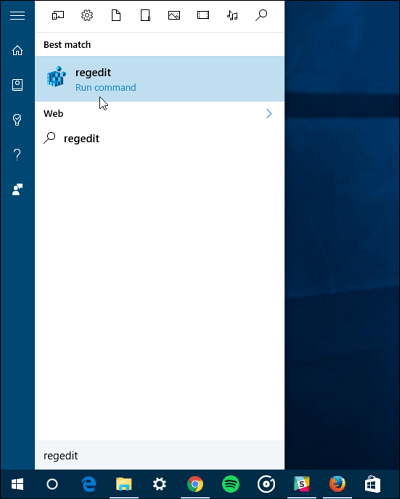
Dabar eik į HKEY_LOCAL_MACHINE \ SOFTWARE \ Microsoft \ Windows \ CurrentVersion \ Policies \ System. Tada du kartus spustelėkite dontdisplaylastusername Įveskite ir pakeiskite reikšmę nuo 0 iki 1 ir spustelėkite Gerai.
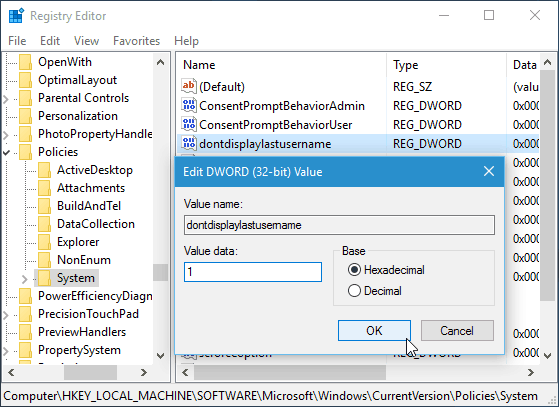
Tada dešiniajame skydelyje sukurkite naują 32 bitų DWORD reikšmę ir suteikite jai pavadinimą „DontDisplayLockedUserID“ ir padarykite vertės duomenis 3.
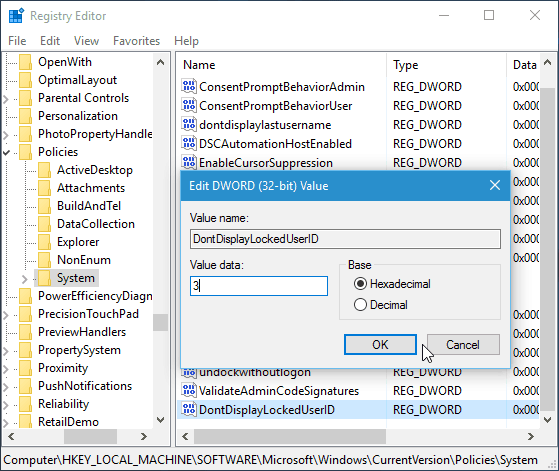
Baigę uždaryti „Registrų rengyklę“ ir paleiskite kompiuterį iš naujo. Dabar, užuot pamatę savo nuotrauką, el. Pašto adresą ir vardą prisijungimo ekrane, pamatysite, kad jūsų nuotrauka dabar yra bendras logotipas. Jūsų vardas buvo pakeistas į „Atrakinti kompiuterį“ ir turėsite įvesti savo el. Pašto adresą ir slaptažodį.
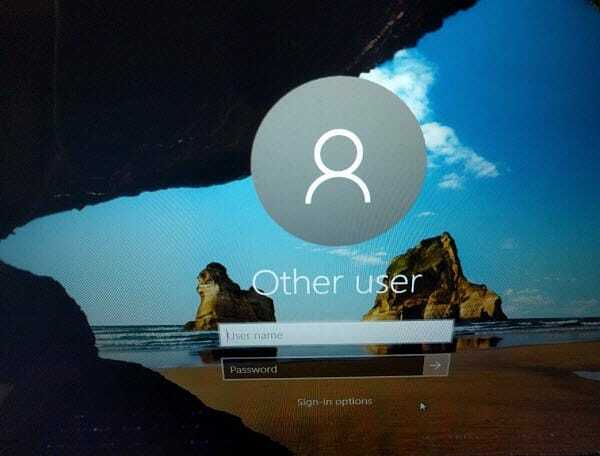
Taip pat verta paminėti, kad jei taip pridėjo kitus vartotojus prie jūsų kompiuterio, tos sąskaitos nebebus rodomos apatiniame kairiajame kampe
arba. Kiekvienas asmuo turės neautomatiškai prisijungti prie savo atitinkamų paskyrų.